Hogyan helyezhet el jelszót egy MS Word 2010 dokumentumban, és tilthatja meg a szerkesztést
ElőzőJó napot, a useroff.com rendszeres olvasói. A mai cikk témája: hogyan védhetsz meg egy MS Word 2010-es dokumentumot, és hogyan tilthatod le a dokumentumszerkesztést.
Mellesleg a legtöbb felhasználó a program által nyújtott lehetőségek 10%-át sem használja ki. És teljesen haszontalan, mert az MS Word 2010 nem csak szövegnyomtatást tesz lehetővé, hanem bármilyen bonyolultságú szöveges dokumentum professzionális megtervezését is. Vannak további funkciók a programban, amelyeket hasznosnak találhat. Szeretnék részletesebben foglalkozni azzal a kérdéssel, hogy hogyan lehet jelszót feltenni egy MS Word 2010 dokumentumra.

Először is a következő kérdésekre szeretnék választ adni:
Miért kell védenie egy MS Word 2010 dokumentumot?
Két fő oka van annak, hogy miért kell óvintézkedéseket tennie.
Az első ok a bizalmas adatok védelme. Valójában szinte mindenki rendelkezik olyan információval, amelyet el szeretne rejteni a kíváncsi szemek elől. Ez lehet személyes levelezés, személyes napló, egyéb adatok, amelyekhez a hozzáférést korlátozni kell. Természetes, hogy az MS Word 2010 által biztosított alapvető biztonsági funkciók nem lesznek képesek ellenállni a célzott hackelésnek. De úgy gondolom, hogy a fejlesztőknek nem kellett globális biztonsági feladattal szembenézniük. És védelemként a rokonok vagy barátok véletlen felfedezése ellen tökéletesek.
A második ok az adatvédelem a szerkesztéstől. Ez erősebb érv az MS Word 2010 dokumentumok védelmének szükségessége mellett. Képzeljünk el egy közönséges irodát. Meglehetősen nagy számú dokumentumot tárolnak szabad hozzáférésben (helyi hálózaton), és több felhasználó is szerkesztheti. Emiatt olyan helyzet állhat elő, hogy a gondosan elkészített beszámolód, prezentációd a felismerhetetlenségig megváltozhat. Az ok nem feltétlenül valaki rosszindulatú szándéka. Csak arról van szó, hogy kollégái elfelejtettek másolatot menteni, elolvasni a jelentést éssaját módosításokat hajtott végre. Ez általában a leginkább alkalmatlan pillanatban jelenik meg. Egyetértek, ez elég kellemetlen.
Ha természetesen lesz egy normális rendszergazda az irodában, akkor ő korlátozhatja a jogokat bármilyen dokumentumra vagy mappára. De hogy ez milyen gyakran fordul elő, maguk az alkalmazottak nem gondolnak erre a kérdésre, mert nem tudják, hogy ez a feladat adminisztrátor segítségével megvalósítható a szervezetben.
Menjünk közvetlenül a mai cikk témájához.
Hogyan védhetünk meg egy MS Word 2010 dokumentumot
Megoldásához, attól függően, hogy milyen védelemre van szükség, többféle módszert használhat.
Védelem a fájl megnyitása ellen. Az MS Word 2010-ben az információkhoz jelszóval történő hozzáférés meglehetősen egyszerű. Ehhez elegendő a "Fájl" menübe lépni, majd az almenüben az "Információ" elemre kattintani.
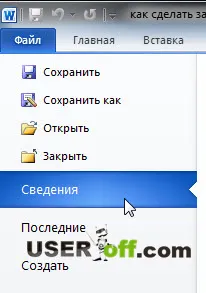
Ezután válassza ki a "Dokumentum védelme" lehetőséget a jobb oldalon. A "Titkosítás jelszóval" elemnél megjelenik egy ablak, amelyben meg kell adnia a kívánt jelszót. Kezdőknek szeretném hozzátenni, hogy kétszer kell megadni a jelszót. A jelszó megadása után egy másik ablak jelenik meg, amelyben meg kell adnia a jelszót a megerősítéshez.
Mentés után a dokumentumot csak a jelszó megadásával tudja megnyitni.
Apró tanácsok. Jelszó kiválasztásakor mutasson legalább egy kis találékonyságot. Nem is olyan régen nevettem az egyik rendszeradminisztrátorral. Meglehetősen korrekt mondatot fogalmazott meg - az irodában az emberek harmada "1-re", másik harmada "123-ra" állította be a jelszót. Ezek után a felüknek sikerül elfelejtenie őt.
Egyébként kinek volt már olyan helyzete, hogy megváltoztatta a jelszavát, de másnap elfelejtette? És ez megtörtént, különösen késő este, és amikor mindent a gépen csináltam. Nem vagyok robot ;).
Ha úgy dönt, hogy jelszót állít be egy külön dokumentumhoz, de a teljes mappához, akkorlásd ezt az információt itt: Hogyan lehet jelszót elhelyezni egy mappában vagy fájlban.
Védelem szerkesztése. Az MS Word a jelszavas védelem mellett lehetőséget ad a dokumentum egészének vagy részei szerkesztésének korlátozására is. Ehhez ugyanabban a "Dokumentum védelme" almenüben kell beállítani a megfelelő jogosultságokat. Például a „Megjelölés véglegesként” opció lehetővé teszi a dokumentum megtekintését, de nem teszi lehetővé a módosítások végrehajtását.
A "szerkesztés" gombra kattintás után módosíthatja a dokumentumot.
A "Szerkesztés korlátozása" opció pedig lehetővé teszi, hogy a többi felhasználó csak a fájl bizonyos részeit szerkeszthesse.
Részletes utasítások a dokumentum szerkesztési tilalmáról, amely elérhető a ki. Microsoft webhely. A cikk linkje itt.
És mára ennyi. Remélem, ezek a kis tippek segítenek megőrizni adatai biztonságát. P. S.:Ki evett már görögdinnyét idén? Néztem a neten, hogy csak augusztusban lehet enni, de nem bírtam visszatartani és megvettem. Mennyi a valószínűsége annak, hogy ilyenkor megmérgezik a görögdinnye?
Rejtvények az 5. fordulóhoz:
KövetkezőOlvassa el tovabba:
- Hogyan helyezzünk el jelszót Windows 7 rendszerű számítógépen
- Hogyan lehet megtudni a jelszót a böngészőben (ha elfelejtette a jelszót a webhelyről...)
- Hogyan készítsünk tartalomjegyzéket a Word 2007-ben
- Hogyan válasszunk megbízható jelszót az interneten
- Hogyan változtassuk meg a jelszót a Kapcsolatban